الإعلانات
ربما كنت تعرف بالفعل كيفية تخصيص سطح المكتب أوبونتو كيفية تخصيص Ubuntu 16.04 LTS Desktopمريض من أوبونتو الافتراضي نظرة؟ باستخدام أوامر المحطة الطرفية وأداة Unity Tweak Tool ، يمكنك تخصيص Ubuntu 16.04 LTS بكل سهولة. اقرأ أكثر . ولكن ماذا لو كنت تبحث عن طريقة لتخصيص شاشة البداية على Ubuntu؟ هل ترغب في تعديل شعار بيئة سطح المكتب التي اخترتها؟ كان هذا بمثابة إسقاط صورة جديدة إلى دليل ، ثم تحرير ملف. لم تتغير العملية كثيرًا... لكن مواقع الملفات تغيرت.
يتم إصدار نسخة جديدة من Ubuntu مرة كل سنتين ، لذلك يجب ألا يكون مفاجئًا أن تعلم أن فريق التطوير قد راجع الميزات. واحد من هذه هو موقع الموضوعات بليموث.
دعنا نتعرف على موقع الدليل الجديد وما عليك القيام به لتقديم شاشة البداية الجديدة.
كيف تغير تغيير شاشة البداية
في وقت قريب من Ubuntu 10.04 ، كان التغيير والتبديل في شاشة البداية يعني تحرير محتويات /user/images/share/xsplash. ومع ذلك ، في Ubuntu 16.04 LTS والإصدارات الأحدث ، انتقل دليل شاشة البداية.
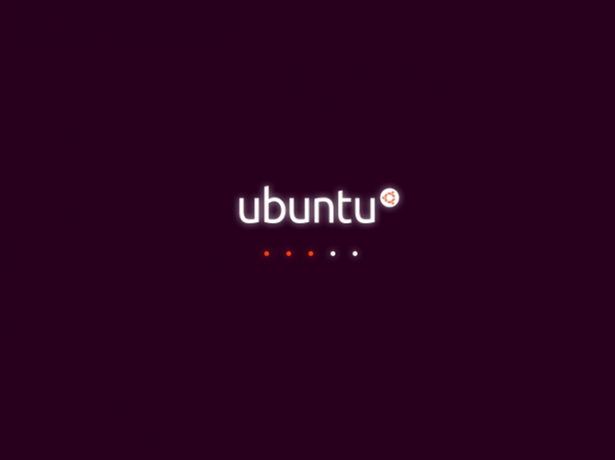
أحدث الإصدارات من أوبونتو كان الموقع كما /lib/plymouth/themes. اعتبارا من
أوبونتو 16.04 LTS 6 أسباب كبيرة للترقية إلى Ubuntu 16.04إصدار LTS جديد من Ubuntu يعني الأمن والاستقرار. سواء كنت تقوم بالترقية أو التبديل من Windows ، دعنا نلقي نظرة على الجديد في Ubuntu 16.04 Xenial Xerus. اقرأ أكثر ، تم نقل هذا الموقع ، إلى /usr/share/plymouth/themes.كانت النصيحة السابقة تتمثل في إنشاء شاشة البداية ، وحجمها في مجموعة متنوعة من دقة الشاشة (ربما باستخدام GIMP ، أو شيء أبسط مثل gThumb كيفية بسهولة المحاصيل وتغيير حجم الصور في لينكسإذا كنت ترغب في القيام ببعض عمليات الاقتصاص الأساسية وتغيير حجمها على نظام Linux - ربما للمساعدة في مشروع أو تسهيل تحميل صورة على شبكات التواصل الاجتماعي المفضلة لديك - فجرّب هذه ... اقرأ أكثر ) ، ولصق الإصدارات المختلفة من شاشة البداية في الدليل الهدف. سيمكن ذلك أداة Plymouth - بشكل أساسي تطبيق يدير شاشة البداية - من تحديد الصورة التي تريد استخدامها.
بعد عدة سنوات ، تغيرت الأمور. لدينا الآن تطبيق مفيد يساعد في إدارة شاشة البداية الحالية!
العثور على أو تصميم استبدال شاشة البداية الخاصة بك
قبل البدء في تثبيت أدوات جديدة ، تأكد من أن لديك صورة البداية الجديدة في متناول اليد. قد تكون هذه صورة - ربما شيء Ubuntu-esque للغاية ، مثل لقطة طبيعية - أو رسم مخصص. إذا لم يكن لديك واحدة بالفعل ، فهناك العديد من الأماكن حيث يمكنك العثور على رسومات مخصصة لشاشة البداية على الإنترنت. ربما تريد أن يتطابق البقع ، أو يكمل ، خلفية سطح المكتب الخاص بك 5 أماكن للتحميل ، خلفيات غير تقليدي للهواتف أو أجهزة الكمبيوتر المكتبيةإذا كنت تحب خلفيات ، فستعطيك هذه المواقع والتطبيقات خلفية مجانية تتحدث عن شعورك بالأناقة والذوق. اقرأ أكثر ?
بدلاً من ذلك ، يمكنك إنشاء شاشة البداية الخاصة بك من البداية. قد لا يكون هذا سهلاً كما يبدو ، ويتطلب منك أن تتمتع بالحق أدوات الرسومات المثبتة على لينكس الخاص بك أفضل 5 بدائل في Photoshop يمكنك تشغيلها على Linuxالعثور على بديل Adobe Photoshop لنظام التشغيل Linux ليس بالأمر الصعب. فيما يلي أفضل بدائل Photoshop لنظام التشغيل Linux. اقرأ أكثر الحاسوب. الأعرج هو بالتأكيد خيار الأعرج: تجول سريع لمحرر الصور المفتوح للجميع اقرأ أكثر ، كما هو الحال في تشغيل AdobePhotoshop in Wine.
تثبيت بلايموث المواضيع
مع استبدال شاشة البداية ، فقد حان الوقت لتثبيت الأداة التي تحتاج إليها لتمكينها. في المحطة ، قم بتثبيت سمات بليموث:
سودو عرضة تثبيت المواضيع بليموثبمجرد التثبيت ، سيتم إنشاء دليل جديد في /usr/share/plymouth/themes. نلقي نظرة في الداخل. ستجد كل ما يشتمل على شاشة البداية الحالية: الشعارات والمغازل والنصوص. إذا قمت بالترقية من إصدار سابق من Ubuntu وفزعت بسبب عدم وجود شاشة البداية المخصصة ، فسيبدو هذا الدليل مألوفًا. في الأساس ، يتم استخدام نفس الهيكل الدقيق.

هذا يجعل من السهل عليك ترحيل السمات القديمة الخاصة بك.
تحديث ونقل الموضوعات القديمة
ربما تريد استخدام بعض السمات الموجودة لديك. التحقق منها. إذا كان الأمر متروكًا للخدش ، يمكنك ترحيلهم إلى الدليل الجديد.
ابدأ بالتحقق من دليل السمة القديم ، والتحقق من المحتويات. يمكنك القيام بذلك في مدير الملفات الخاص بك ، أو في المحطة. هذا الأخير هو خيار جيد للحصول على فكرة عن حجم الملف:
ليرة سورية / ltrd / ليب / بليموث / المواضيعيمكنك ترك ملفات السمات القديمة في الخلف عند نقلها. اذهب إلى
مؤتمر نزع السلاح / ليب / بليموث / المواضيع... ثم استخدم أمر mv لنقل دليل السمة الذي تريد الاحتفاظ به ، واحدا تلو الآخر.
mv [theThemeDirectory] / usr / share / plymouth / themeإصلاح الموضوعات القديمة
لاحظ أن بعض السمات القديمة قد تحتاج إلى إصلاح ، حيث من المحتمل أن تتضمن إشارات متكررة إلى موقع الملف القديم. ستحتاج إلى محرر نصوص لإصلاح ذلك ، مثل vim أو nano.
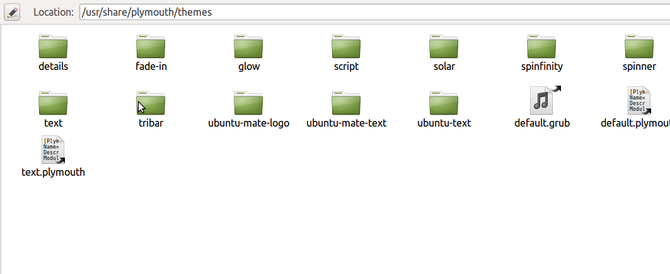
في الوجهة الجديدة ، ابحث عن كل من ملفات السمات .lymouth ، وافتح في محرر نصوص. في المحطة ، استخدم:
sudo nano /usr/share/plymouth/themes/ Budaptheme_nameic/ Budaptheme_name لقدابحث عن المرجع إلى مسار الملف ، ثم قم بتغييره من
/lib/plymouthإلى
/usr/share/plymouthتريد المزيد من الموضوعات؟
توفر المواقع المختلفة عبر الإنترنت مظاهر تركز على Ubuntu لجهاز الكمبيوتر الخاص بك. يحتوي GNOME-Look.org ، على سبيل المثال ، على مجموعة رائعة من السمات ، مجمعة حسب الاستخدام. وهذا يشمل أ مواضيع بليموث. بدلاً من ذلك ، قم بزيارة DeviantArt وابحث عن "سمات بليموث" وقم بتنزيل السمات التي تريدها. لا تتجاوز عادة 3 ميغابايت.

بمجرد الانتهاء من ذلك ، استخرج السمة وانسخها إلى /usr/share/plymouth/themes الدليل. مهما كنت تستخدم كشاشة البداية الجديدة ، فستحتاج إلى تعيينها كخلفية افتراضية جديدة:
بدائل تحديث sudo - تثبيت /usr/share/plymouth/themes/default.plymouth default.plymouth /usr/share/plymouth/themes/"path/to-your-plymouth.plymouth "100أخيرًا ، قم بتحديث initramfs ، وهو نظام ملفات افتراضي يمثل جزءًا من إجراء التمهيد:
sudo update-initramfs -uالآن ، عند إعادة تشغيل Ubuntu ، سترى شاشة البداية الجديدة.
ماذا عن الشعارات؟
ماذا لو أردت فقط تعديل شعار Ubuntu الخاص بك؟ هذا بنفس البساطة. ابدأ بفتح دليل usr / share / plymouth / theme ، وابحث عن الدليل الذي يحتوي على الشعار.
ثم ، قم بعمل نسخة من الملف ، فقط في حالة رغبتك في العودة في مرحلة ما:
cp [logo_file] .png [logo_file_backup] .pngكيف المضي قدما المقبل هو متروك لك. ربما تريد استخدام الرسم الأصلي كمرجع؟ في هذه الحالة ، افتح الملف في محرر الصور المفضل لديك ، وقم بإجراء التغييرات اللازمة. بخلاف ذلك ، ببساطة قم بإنشاء صورة جديدة بنفس الأبعاد وحفظها في نفس الدليل. أعط هذا الملف الجديد بنفس اسم الشعار القديم.
تحتاج إلى شاشة البداية الجديدة في أوبونتو؟ هذه هي الطريقة!
ربما تعرف بالفعل كيفية تغيير سمة سطح المكتب في بيئة سطح المكتب التي اخترتها أوبونتو. شاشات البداية هي اصعب قليلا ، ولكن. إلى خلاصة:
- البحث عن أو تصميم شاشة البداية الجديدة
- تثبيت بلايموث المواضيع
- نقل سمة (سمات) شاشة البداية القديمة
- إصلاح إشارة شاشة البداية القديمة
- قم بتعيين سمة جديدة كإعداد افتراضي
- تحديث initramfs
إذا كنت جديدًا على Ubuntu ، فقد تبدو هذه الخطوات غير مألوفة قليلاً. ومع ذلك ، لا يوجد شيء هنا ليس سهلاً. إنه أبسط من إنشاء قرص مماثل في Windows! في النهاية ، يُظهر قرص مثل هذا مدى تكوين Linux.
تبحث عن المزيد من الطرق لتخصيص لينكس؟ تحقق من هذه قاذفات التطبيق لينكس شعبية أو كيف اجعل لينكس تبدو مثل ويندوز اجعل نظام Linux يشبه Windows 10 باستخدام هذه النصائح والقرصيعد التبديل من Windows إلى Linux أمرًا صعبًا ، لذا اجعله سهلاً على نفسك من خلال تثبيت بيئة سطح مكتب على غرار Windows لنظام Linux. اقرأ أكثر .
الصورة الائتمان: mtmmarek /Depositphotos
كريستيان كاولي هو نائب رئيس التحرير لشؤون الأمن و Linux و DIY و Programming و Tech Explained. كما أنه ينتج The Really Useful Podcast ولديه خبرة واسعة في دعم برامج سطح المكتب والبرامج. كريستيان هو أحد المساهمين في مجلة Linux Format ، وهو من عشاق توت العليق Raspberry Pi و Lego lover ومروحة الألعاب القديمة.